sql 怎么都连接不上服务器
Posted
tags:
篇首语:本文由小常识网(cha138.com)小编为大家整理,主要介绍了sql 怎么都连接不上服务器相关的知识,希望对你有一定的参考价值。
我是先下载了了sql sever2005设置了服务器名字是mix ,然后我发现里面没有management Studio Express我就去再下载了个05版本的
然后弄一直连接不上,该开启的都开启了,求大神指导,很急还没学数据库要交任务结果还安装不了!
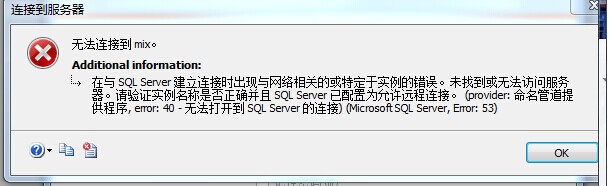
1、转到[Microsoft SQL Server 2008]并找到[SQL Server配置管理器],单击里面。
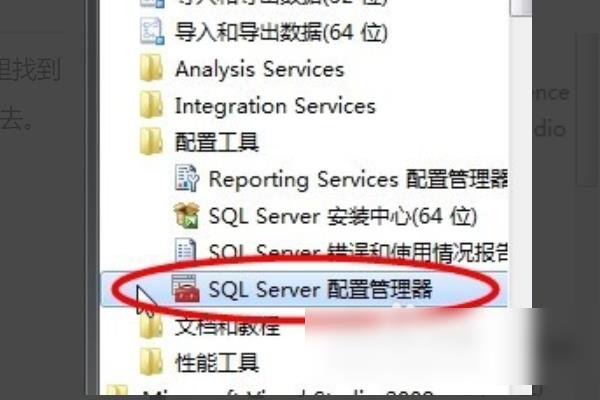
2、我们选择单击[QL服务器网络配置]。
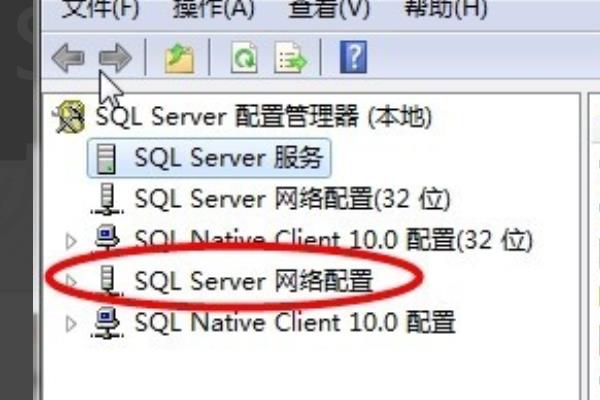
3、我们选择禁用[TCP / IP]并启用它。
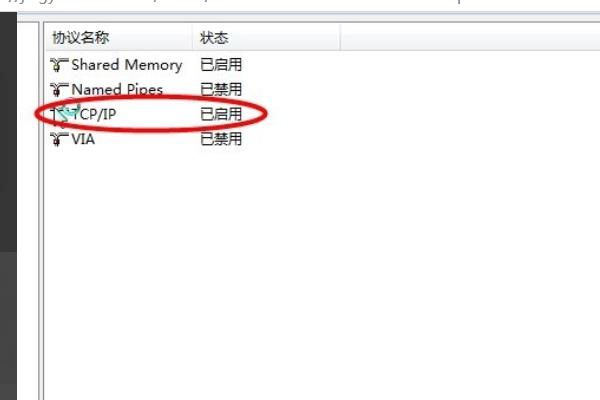
4、框中的几个选项的状态应为[正在运行]。
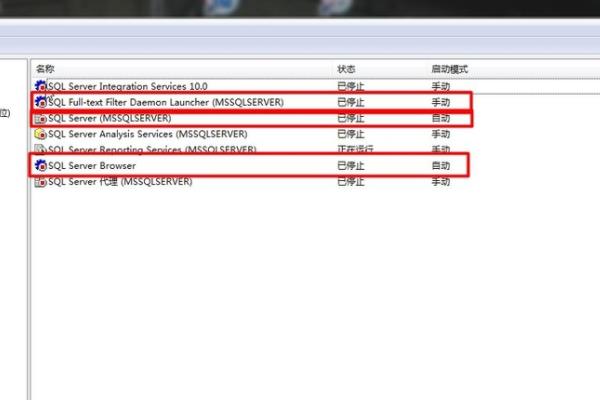
5、之后跳出一个页面这是对启动过程的提醒。

6、确保这些项目处于[Running]状态。

7、然后单击SQL Server 2008中的连接。
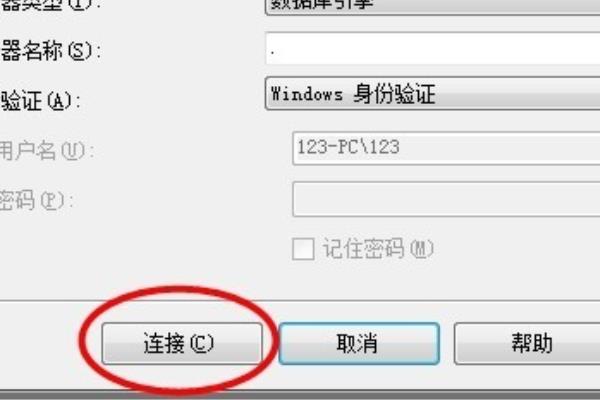
8、之后它可以连接到服务器。效果如下。
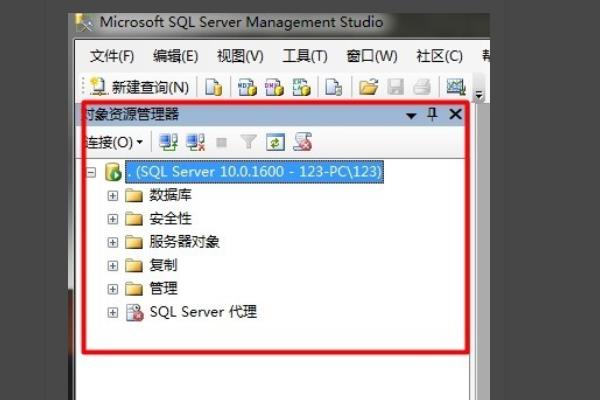
(1)开始->程序->Microsoft SQL Server 2005->SQL Server 2005外围应用配置器,在打开的界面单击"服务的连接的外围应用配置器",在打开的界面中找到Database Engine,单击"服务",在右侧查看是否已启动,如果没有启动可单击"启动",并确保"启动类型"为自动,不要为手动,否则下次开机时又要手动启动;
(2)可打开:开始->程序->Microsoft SQL Server 2005->配置工具->SQL Server Configuration Manager,选中SQL Server 2005服务中SQL Server(MSSQLSERVER) ,并单击工具栏中的"启动服务"按钮把服务状态改为启动;
使用上面两种方式时,有时候在启动的时候可能会出现错误,不能启动,这时就要查看"SQL Server 2005配置管理器"中的SQL Server 2005网络配置->MSSQLSERVER协议中的VIA是否已启用,如果已启用,则把它禁止.然后再执行上述一种方式操作就可以了.
二. 是否已经允许远程连接。
这个部分可以简单的分为4个方面,分别是在 SQL Server上启用远程连接、启用SQL Server 浏览服务、在Windows 防火墙中为SQL Server 2005 创建例外和在Windows 防火墙中为“SQLBrowser”创建例外。下面是几个具体的操作方式:
在SQLServer 实例上启用远程连接
1.指向“开始->程序->Microsoft SQL Server 2005->配置工具->SQL Server 外围应用配置器”
2.在“SQL Server 2005 外围应用配置器”页, 单击“服务和连接的外围应用配置器”
3.然后单击展开“数据库引擎”, 选中“远程连接”,在右边选中“本地连接和远程连接”,
再选择要使用的协议,( 这个地方应当启用TCP/IP 和命名管道服务!)单击“应用”,您会看到下消息:
“直到重新启动数据库引擎服务后,对连接设置所做的更改才会生效。”,单击“确定”按钮返回
4.展开“数据库引擎”, 选中“服务”,在右边单击“停止”,等到 MSSQLSERVER 服务停止,
然后单击“启动”,重新启动MSSQLSERVER 服务。
启用 SQLServer 浏览器服务
1.指向“开始->程序->Microsoft SQL Server 2005->配置工具->SQL Server 外围应用配置器”
2.在“SQL Server 2005 外围应用配置器”页, 单击“服务和连接的外围应用配置器”
3.然后单击展开“SQL Server Browser”, 选中“服务”,在右边“启动类型”选择“自动”,
再单击“启动”,单击“确定”按钮返回
在Windows 防火墙中为“SQL Server 2005”创建例外
1.在 Windows 防火墙设置界面中,选择“ 例外” 选项卡,然后单击“添加程序”
2.在“添加程序窗口”中单击“浏览”
3.然后找到“C:\ProgramFiles\Microsoft Files\Microsoft SQL Server\ MSSQL.1 \MSSQL\Binn\sqlservr.exe”,
单击“确定”返回
注意 : 路径可能会根据 SQL Server 2005 安装不同而不同。 MSSQL.1 是占位符,对应数据库实例ID。
4.对每个需要打开远程访问的SQL Server 2005 实例,重复步骤 1 至 3。
在Windows 防火墙中为“SQLBrowser”创建例外
1.在 Windows 防火墙设置界面中,选择“ 例外” 选项卡,然后单击“添加程序”
2.在“添加程序窗口”中单击“浏览”
3.然后找到“C:\ProgramFiles\Microsoft Files\Microsoft SQL Server\90\Shared\sqlbrowser.exe”,
单击“确定”返回
注意 : 路径可能会根据 SQL Server 2005 安装不同而不同。
【同类问题:1433端口的问题】
关于1433端口的设置正确的顺序是:
(1)关数据库引擎,开始->程序->Microsoft SQL Server 2005->配置工具->SQL Server Configuration Manager,选中SQL Server 2005服务中SQL Server(MSSQLSERVER) ,并选中右击,点击停止, 即可关闭数据库引擎。
补充注意点:
有时候在启动数据库引擎的时候可能会出现错误,不能启动,这时就要查看"SQL Server 2005配置管理器"中的SQL Server 2005网络配置->MSSQLSERVER协议中的VIA是否已启用,如果已启用,则把它禁止.然后再执行上述一种方式操作就可以了.
(2)配置服务器端和客户端的TCP/IP协议,
修改SQL Server的TCP/IP下端口设置,双击“SQL2005的协议”下“TCP/IP”,把“IP地址”下“IPALL”的端口都改为“1433”。 配置工具->SQL Server Configuration Manager->SQL Native Client 配置->客户端协议->TCP/IP ,选择TCP/IP右键菜单中"属性",确认"默认端口"是1433,"已启用"为"是"
(3)启动数据库引擎,
(4)连接端口1433。 开始–>输入cmd –>回车–>telnet localhost 1433->回车,出现黑屏,表示本机连接端口1433成功 。
vps主机解决数据库2005远程连接 error40错误方案和MSSQL2005数据库1433端口问题总结完毕,要是有什么疑问的话,请解释联系我们http://www.cncnc.com.cn。
转载请注明原文出处:http://www.cncnc.com.cn/news/shownews-515-1.html 参考技术B 回答
确保服务器端的数据库中存在sa,并支持混合登录模式.默认安装的时候,可能会忽略建立sa. 2. 确保服务器端的数据库是支持远程调用的.打开SQL Server Management Studio,选择该数据库,右键菜单"Properties",在打开的对话框中选择Connections,把Allow remote connections to this server选上. 3. 确保服务器端的SQL服务的TCP/IP是Enable的.打开SQL Server Configuration Manager. 选择SQL Server 2005 Network Configuration下的Protocols for SQL2005( 我安装的SQL示例名为SQL2005), 把Named Pipes和TCP/IP都修改为Enabled,默认是Disabled. 4. 确保服务器端的SQL实例的远程调用是支持TIP/IP和named pipes的. 打开SQL Server Surface Area Configuration Manager,在打开的页面中选择Surface Area Configuration for Services and Connections.选中实例的Remote Connections,把Using both TCP/IP and named pipes选中. 5. 重启服务器端的SQL Server 2005服务,确保SQL Server Agent和SQL Server Browser的服务也启动了. 默认都是需要手动启动,可以改成Automatic. 6. 因为服务器端的操作系统是WinXp+SP2,所以还需要检查防火墙.确保防火墙中的1433端口打开了.另外, SQL Server 2005的默认端口可能不是1433. 我们需要手动修改一下. 打开SQL Server Configuration Manager. 选择SQL Server 2005 Network Configuration下的Protocols for SQL2005( 我安装的SQL示例名为SQL2005), 查看TCP/IP的属性.在打开的对话框中选择IP Addre
参考技术C SQL Server连接中的三个最常见错误:一."SQL Server 不存在或访问被拒绝"
这个是最复杂的,错误发生的原因比较多,需要检查的方面也比较多.
一般说来,有以下几种可能性:
1,SQL Server名称或IP地址拼写有误
2,服务器端网络配置有误
3,客户端网络配置有误
要解决这个问题,我们一般要遵循以下的步骤来一步步找出导致错误的原因.
============= 首先,检查网络物理连接 =============
ping <服务器IP地址/服务器名称>
如果 ping <服务器IP地址> 不成功,说明物理连接有问题,这时候要检查硬件设备,如网卡,HUB,路由器等.
还有一种可能是由于客户端和服务器之间安装有防火墙软件造成的,比如 ISA Server.防火墙软件可能会屏蔽对 ping,telnet 等的响应
因此在检查连接问题的时候,我们要先把防火墙软件暂时关闭,或者打开所有被封闭的端口.
如果ping <服务器IP地址> 成功而,ping <服务器名称> 失败
则说明名字解析有问题,这时候要检查 DNS 服务是否正常.
有时候客户端和服务器不在同一个局域网里面,这时候很可能无法直接使用服务器名称来标识该服务器,这时候我们可以使用HOSTS文件来进行名字解析,
具体的方法是:
1.使用记事本打开HOSTS文件(一般情况下位于C:\WINNT\system32\drivers\etc).
添加一条IP地址与服务器名称的对应记录,如:
172.168.10.24 myserver
2.或在 SQL Server 的客户端网络实用工具里面进行配置,后面会有详细说明.
============= 其次,使用 telnet 命令检查SQL Server服务器工作状态 =============
telnet <服务器IP地址> 1433
如果命令执行成功,可以看到屏幕一闪之后光标在左上角不停闪动,这说明 SQL Server 服务器工作正常,并且正在监听1433端口的 TCP/IP 连接
如果命令返回"无法打开连接"的错误信息,则说明服务器端没有启动 SQL Server 服务,
也可能服务器端没启用 TCP/IP 协议,或者服务器端没有在 SQL Server 默认的端口1433上监听.
=============接着,我们要到服务器上检查服务器端的网络配置,检查是否启用了命名管道.是否启用了 TCP/IP 协议等等 =============
可以利用 SQL Server 自带的服务器网络使用工具来进行检查.
点击:程序 -- Microsoft SQL Server -- 服务器网络使用工具
打开该工具后,在"常规"中可以看到服务器启用了哪些协议.
一般而言,我们启用命名管道以及 TCP/IP 协议.
点中 TCP/IP 协议,选择"属性",我们可以来检查 SQK Server 服务默认端口的设置
一般而言,我们使用 SQL Server 默认的1433端口.如果选中"隐藏服务器",则意味着客户端无法通过枚举服务器来看到这台服务器,起到了保护的作用,但不影响连接.
============= 接下来我们要到客户端检查客户端的网络配置 =============
我们同样可以利用 SQL Server 自带的客户端网络使用工具来进行检查,
所不同的是这次是在客户端来运行这个工具.
点击:程序 -- Microsoft SQL Server -- 客户端网络使用工具
打开该工具后,在"常规"项中,可以看到客户端启用了哪些协议.
一般而言,我们同样需要启用命名管道以及 TCP/IP 协议.
点击 TCP/IP 协议,选择"属性",可以检查客户端默认连接端口的设置,该端口必须与服务器一致.
单击"别名"选项卡,还可以为服务器配置别名.服务器的别名是用来连接的名称,
连接参数中的服务器是真正的服务器名称,两者可以相同或不同.别名的设置与使用HOSTS文件有相似之处.
通过以上几个方面的检查,基本上可以排除第一种错误.
-----------------------------------------------------------------------------
二."无法连接到服务器,用户xxx登陆失败"
该错误产生的原因是由于SQL Server使用了"仅 Windows"的身份验证方式,
因此用户无法使用SQL Server的登录帐户(如 sa )进行连接.解决方法如下所示:
1.在服务器端使用企业管理器,并且选择"使用 Windows 身份验证"连接上 SQL Server
2.展开"SQL Server组",鼠标右键点击SQL Server服务器的名称,选择"属性",再选择"安全性"选项卡
3.在"身份验证"下,选择"SQL Server和 Windows ".
4.重新启动SQL Server服务.
在以上解决方法中,如果在第 1 步中使用"使用 Windows 身份验证"连接 SQL Server 失败,
那就通过修改注册表来解决此问题:
1.点击"开始"-"运行",输入regedit,回车进入注册表编辑器
2.依次展开注册表项,浏览到以下注册表键:
[HKEY_LOCAL_MACHINE\SOFTWARE\Microsoft\MSSQLServer\MSSQLServer]
3.在屏幕右方找到名称"LoginMode",双击编辑双字节值
4.将原值从1改为2,点击"确定"
5.关闭注册表编辑器
6.重新启动SQL Server服务.
此时,用户可以成功地使用sa在企业管理器中新建SQL Server注册,
但是仍然无法使用Windows身份验证模式来连接SQL Server.
这是因为在 SQL Server 中有两个缺省的登录帐户:
BUILTIN\Administrators
<机器名>\Administrator 被删除.
要恢复这两个帐户,可以使用以下的方法:
1.打开企业管理器,展开服务器组,然后展开服务器
2.展开"安全性",右击"登录",然后单击"新建登录"
3.在"名称"框中,输入 BUILTIN\Administrators
4.在"服务器角色"选项卡中,选择"System Administrators"
5.点击"确定"退出
6.使用同样方法添加 <机器名>\Administrator 登录.
=================================================================
一、"SQL Server 不存在或访问被拒绝"
这个是最复杂的,错误发生的原因比较多,需要检查的方面也比较多。 参考技术D 一、数据库引擎没有启动
有两种启动方式:
(1)开始->程序->Microsoft SQL Server 2008->SQL Server
2008外围应用配置器,在打开的界面单击"服务的连接的外围应用配置器",在打开的界面中找到Database
Engine,单击"服务",在右侧查看是否已启动,如果没有启动可单击"启动",并确保"启动类型"为自动,不要为手动,否则下次开机时又要手动启动;
(2)可打开:开始->程序->Microsoft SQL Server 2008->配置工具->SQL Server
Configuration Manager,选中SQL Server 2008服务中SQL Server(MSSQLSERVER)
,并单击工具栏中的"启动服务"按钮把服务状态改为启动;
使用上面两种方式时,有时候在启动的时候可能会出现错误,不能启动,这时就要查看"SQL Server
2008配置管理器"中的SQL Server
2008网络配置->MSSQLSERVER协议中的VIA是否已启用,如果已启用,则把它禁止.然后再执行上述一种方式操作就可以了。
二、进行远程连接时,是否已允许远程连接.
SQL Server 2008 在默认情况下仅限本地连接.我们可以手动启用远程连接.在上面第一种方式中,找到Database
Engine,单击"远程连接",在右侧将"仅限本地连接(L)"改为"本地连接和远程连接(R)",并选中"同时使用TCP/IP和named
pipes(B)".
三、如果是远程连接,则还要查看连接数据库的语句是否正确,登录账户是否正确,密码是否正确等.
mySQL数据库连接不上怎么办。。
这问题头疼,是不是要讲详细.。局域网处理方案,一般连接检查顺序:1.查看数据库监听端口;
2.查看该监听服务启动没有;
3.查看驱动包有没有放(服务器端common->lib,开发工具common开发包[一般自带有];
4.运行jdbc连接程序,有没有出异常,出异常上面没弄好,看看异常,就可以追踪处理。
5.直接使用开发工具的链接测试平台,备好各个属性,添入驱动包,测试链接是否成功,成功你的程序有问题,没成功换驱动包。 参考技术A WEB方式的MySql数据库”
如果没理解错的话应该是phpmyadmin吧?
只是mysql的可视化而已
php连接mysq方式没变
使用php的数据库操作函数连接mysql即可,可以用以下代码测试是否能连接mysql:
<?php
$link
=
mysql_connect("localhost(主机)",
"root(数据库用户)",
"(数据库密码)")
or
die("Could
not
connect:
"
.
mysql_error());
("Connected
successfully");
mysql_close($link); 参考技术B D:\web\php\cs001.php
on
line
5
不能连接数据库:
Bad
handshake
你看看这一行的代码 参考技术C 把localhost换成127.0.0.0 参考技术D 你的PHP版本是几
支持MySQL吗
可以用
<?php
echo
phpinfo();
?>查看一下 第5个回答 2022-01-25 回答
原因一:登录账号、密码、服务器名称、数据库名称登录错误导致不能连接,这个比较常见,仔细检查好所填信息是否正确,填写正确一般就可以解决。解决方法:当正在使用的软件出现数据库不能连接时,一般就是服务器名出现问题,更改服务器名称一般可以解决问题。数据库如果是安装在本机,服务器名可以用“.”或“(local)”来代替 ;如果是安装在局域网的其它计算机上,可以用IP地址作为服务器名。原因二:如果没能正确安装SQL服务器,也会导致数据库连接不上;安装好数据库后,如果SQL服务管理器没有启动,则要去服务那里开启。
解决方法:如果是SQL数据库未能能成功安装,再次重新安装时,可能会无法安装,提示是存在一个未完成的安装挂起。解决就方法是:打开注册表编辑器,在HKEY_LOCAL_MACHINE\\SYSTEM\\CurrentControlSet\\Control\\Session Manager中找到并删除PendingFileRenameOperations项目即可。如果是更改了Windows的用户名或者密码,会导致SQL服务管理器不能启动,解决办法是去控制版面的服务那里修改启动。
提问
这个软件,显示链接不上数据库怎么办
回答直接重新装一下系统
提问

是呢
提问怎么重装,还不能丢失里面的文件
回答直接用大白菜装就行
提问我不懂,你直接告诉我怎弄
回答直接关机
重新装
提问关机会,重新装是重新启动电脑的意思吗?
回答是了
以上是关于sql 怎么都连接不上服务器的主要内容,如果未能解决你的问题,请参考以下文章